
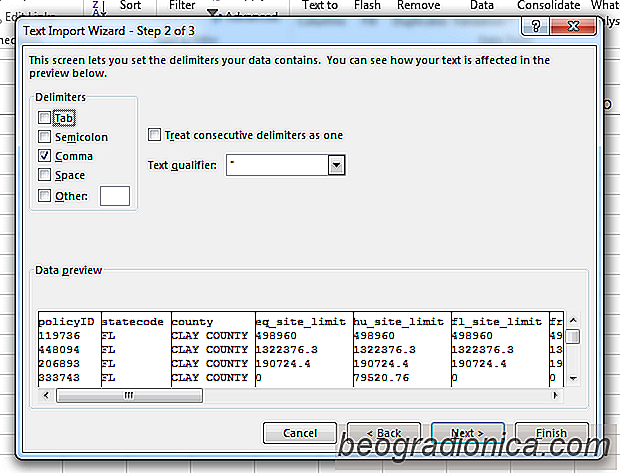
JeŇõli masz MS Excel zainstalowany w systemie, kaŇľdy pobrany plik CSV jest automatycznie kojarzony z programem. Program Excel jest bardziej niŇľ zdolny do otwierania i edytowania pliku CSV, jedynym problemem jest spos√≥b, w jaki odczytuje dane w pliku. DomyŇõlnie program Excel nie jest skonfigurowany do rozpoznawania przecinka jako znaku ograniczajńÖcego. W rezultacie po kaŇľdym otwarciu pliku CSV dane wyglńÖdajńÖ zupeŇānie nie tak. Dane w wierszach sńÖ sukcesywnie dodawane do kolumn, zamiast pozostańá w swoim ukŇāadzie CSV. Trudno to odczytańá, a jeszcze trudniej z nim pracowańá. Oto prosty spos√≥b, aby program Excel odczytaŇā i poprawnie wyŇõwietliŇā dane.
Otw√≥rz nowy plik Excel i przejdŇļ do zakŇāadki Dane. Poszukaj zestawu narzńôdzi "Uzyskaj dane zewnńôtrzne" i wybierz "Z tekstu". Wyszukaj i wybierz plik CSV, kt√≥ry masz.

Excel otworzy nastńôpujńÖce okno dialogowe. PomiŇĄ pierwszy krok, ale upewnij sińô, Ňľe wybrano opcjńô "Rozdzielone" w obszarze Typ oryginalnego danych. W drugim kroku odznacz "kartńô" i wybierz "Przecinek". Kliknij przycisk ZakoŇĄcz i poczekaj, aŇľ program Excel zaŇāaduje dane.
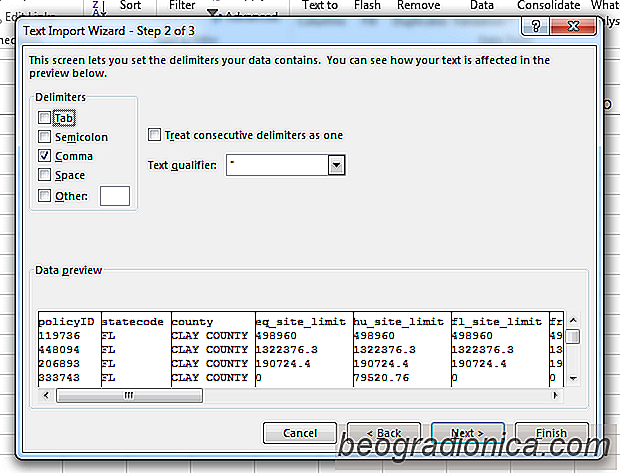

Jak naprawińá program OneNote nie zapisujńÖc lokalnych kopii zapasowych
Aplikacja komputerowa OneNote 2016 ma dziwny maŇāy bŇāńÖd, kt√≥ry uniemoŇľliwia jej zapisywanie lokalnych kopii zapasowych. Aplikacja pobiera regularne lokalne kopie zapasowe, dzińôki czemu nigdy nie zgubisz notatek i notes√≥w. JeŇõli masz wŇāńÖczonńÖ synchronizacjńô mińôdzy urzńÖdzeniami lub OneDrive, lokalna kopia zapasowa moŇľe byńá nieco mniej waŇľna, ale waŇľna.

Jak grupowańá obrazy i ksztaŇāty w MS Word
MoŇľesz grupowańá ksztaŇāty w MS Word. Jest to prosty spos√≥b na tworzenie diagram√≥w i wykres√≥w w edytorze tekstu i Ňāatwe zarzńÖdzanie nimi. Grupowanie wielu ksztaŇāt√≥w umoŇľliwia zastosowanie tego samego formatowania za jednym razem i Ňāatwiej jest je przenosińá bez zakŇā√≥cania porzńÖdku. MoŇľna takŇľe grupowańá obrazy i ksztaŇāty, chociaŇľ metoda nie jest tak prosta, jak w przypadku grupowania ksztaŇāt√≥w.